অ্যাডোব ইলাস্ট্রেটর ভেক্টর গ্রাফিক্সের সাথে কাজ করার জন্য মোটামুটি সাধারণ সফ্টওয়্যার পণ্য হিসাবে কাজ করে। যে কোনও সম্পাদকের মতো এটি প্রক্রিয়াতেও বিভিন্ন ফন্ট ব্যবহার করে।
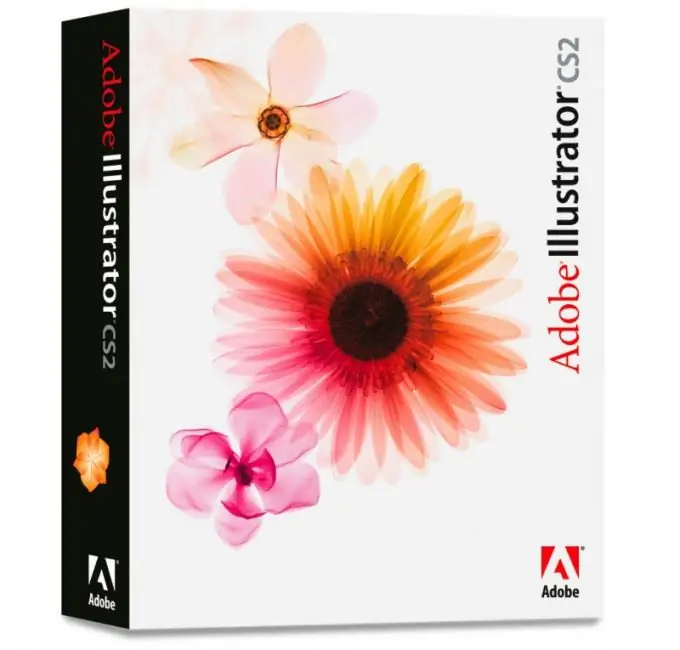
প্রয়োজনীয়
অ্যাডোব টাইপ ম্যানেজার।
নির্দেশনা
ধাপ 1
আপনার কম্পিউটারে একটি ডেডিকেটেড ফন্ট পরিচালক ডাউনলোড করুন। এ জাতীয় প্রচুর প্রোগ্রাম রয়েছে, তাদের মধ্যে সর্বাধিক জনপ্রিয় একটি হ'ল অ্যাডোব টাইপ ম্যানেজার (এই ক্ষেত্রে এটি ইলাস্ট্রেটারে ফন্ট ইনস্টল করার জন্য সবচেয়ে উপযুক্ত) suited এটির পাশাপাশি এক্স-ফোনটার, ফন্ট নেভিগেটর, স্যুটকেস এবং অন্যান্যগুলিও ব্যাপকভাবে ব্যবহৃত হয়। ফাইল ম্যানেজার টোটাল কমান্ডারে ফন্ট দেখার জন্য বিভিন্ন প্লাগইনগুলির একটি নির্বাচনও রয়েছে।
ধাপ ২
এই বা সেই ইউটিলিটির ব্যবহারকারীর পর্যালোচনাগুলি পড়ুন এবং আপনার পক্ষে সবচেয়ে উপযুক্ত অনুসারে একটি চয়ন করুন। বিকাশকারীর অফিসিয়াল ওয়েবসাইট থেকে প্রোগ্রামটি ডাউনলোড করুন। প্রশ্নবিদ্ধ সাইট এবং ফাইল হোস্টিং পরিষেবাগুলি থেকে প্রোগ্রামগুলি ডাউনলোড করবেন না, এগুলিতে ভাইরাস এবং ট্রোজান থাকতে পারে।
ধাপ 3
সেটআপ মেনু আইটেমগুলির নির্দেশাবলী অনুসরণ করে প্রোগ্রামটি ইনস্টল করুন। অনুগ্রহ করে নোট করুন যে কিছু প্রোগ্রামের কাজ করার জন্য নিবন্ধকরণ প্রয়োজন, এবং সেগুলির কিছু বিনামূল্যে নয়। অ্যাপ্লিকেশনটি চালান এবং সাবধানতার সাথে এর ইন্টারফেসের সাথে নিজেকে পরিচিত করুন। প্রয়োজনে ক্র্যাকটি ডাউনলোড করুন। ম্যানেজার মেনু থেকে ইলাস্ট্রেটারে ফন্টগুলি ইনস্টল করুন।
পদক্ষেপ 4
আপনি যদি কেবল অ্যাডোব ইলাস্ট্রেটরই নন, তবে ফন্ট ম্যানেজারের প্রয়োজন হয় এমন অন্যান্য প্রোগ্রামগুলি ব্যবহার করে থাকেন তবে অ্যাডোব টাইপ ম্যানেজারের পাশাপাশি অতিরিক্ত বিকল্প প্রোগ্রাম ইনস্টল করুন, যেহেতু প্রতিটি পরিচালকের নিজস্ব অসুবিধা এবং সুবিধা রয়েছে, যা বিভিন্ন সম্পাদন করার সময় বিভিন্ন উপায়ে নিজেকে প্রকাশ করে কাজ.
পদক্ষেপ 5
এমনকি ইলাস্ট্রেটারে কাজ করার সময় আপনি তৃতীয় পক্ষের প্রোগ্রামগুলি ব্যবহার করতে পারেন, কারণ প্রায়শই সবচেয়ে উপযুক্ত প্রোগ্রামেও সুবিধাজনক এবং প্রযোজ্য সেটিংস এবং ফাংশন নাও থাকতে পারে। হরফ ম্যানেজারগুলি হালকা ওজনের, তাই 2 বা 3 প্রোগ্রামগুলি খুব বেশি হার্ড ডিস্কের জায়গা নেয় না।






